1、鼠标右击电脑桌面右下角的“无线图标”,选择【打开“网络和Internet”设置】;
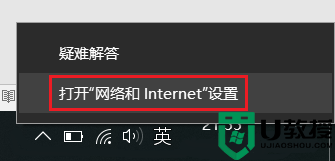
2、向下滚动进度条,然后点击【网络和共享中心】;
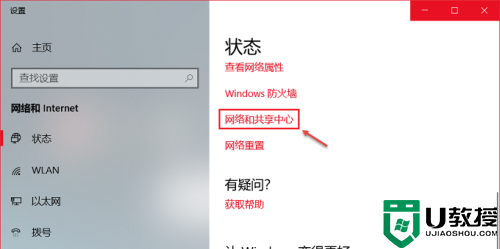
3、找到你已连接的“WIFI名称”,单击它打开“WLAN状态”界面;
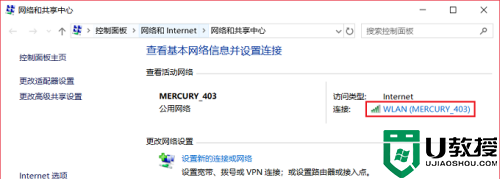
4、点击【无线属性】;
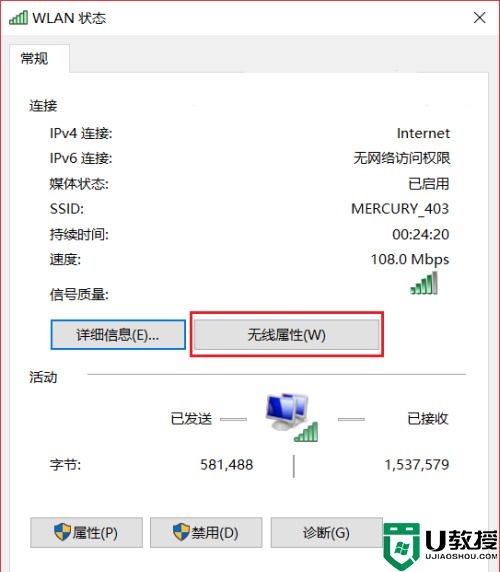
5、先点击【安全】选项卡,然后勾选“显示字符”,在“网络安全密钥”后的框中就可以看到你已连接的WIFI密码了!
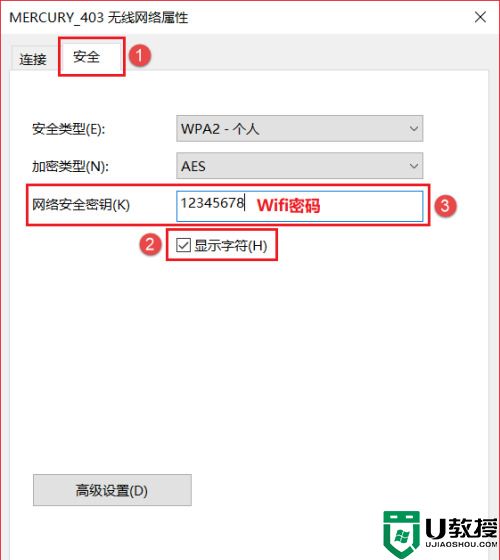
以上就是小编今天为大家带来的win11怎么查看wifi密码以及win11查看wifi密码的具体步骤全部内容,希望能够帮助到大家。
1、鼠标右击电脑桌面右下角的“无线图标”,选择【打开“网络和Internet”设置】;
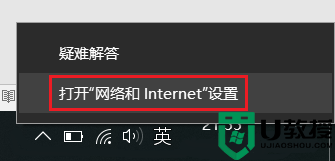
2、向下滚动进度条,然后点击【网络和共享中心】;
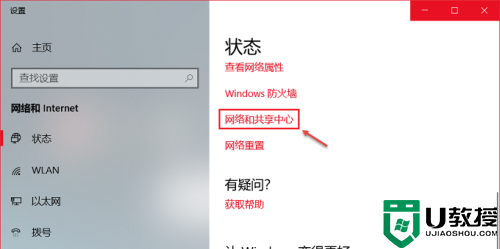
3、找到你已连接的“WIFI名称”,单击它打开“WLAN状态”界面;
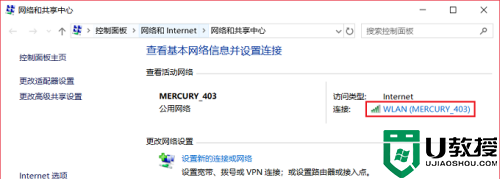
4、点击【无线属性】;
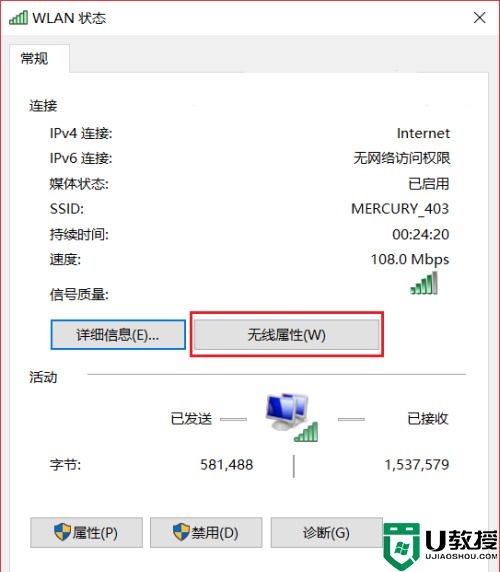
5、先点击【安全】选项卡,然后勾选“显示字符”,在“网络安全密钥”后的框中就可以看到你已连接的WIFI密码了!
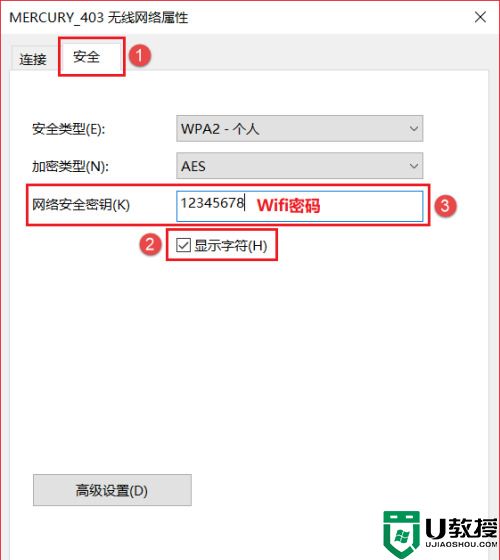
以上就是小编今天为大家带来的win11怎么查看wifi密码以及win11查看wifi密码的具体步骤全部内容,希望能够帮助到大家。

